Windows 10でポケモンエラー29を修正
公開: 2022-08-17
ポケモン GO は、Play ストアで無料でダウンロードできる最高のリアリティ ゲームの 1 つです。 このゲームは、ポケモンシリーズのファンや世界中の若者の間で有名です。 Niantic がゲームを開発しました。 Inc、そして発売以来、それは一般的な名前になりました. その成功にもかかわらず、ポケモンエラー29を含むゲームバージョンのプレイ中に多くのユーザーがエラーを報告しています. ポケモンGOエラーのジムバトルを回避し、他のポケモンゴーエラーを修正するには、いくつかの方法があります. エラーを修正する方法に飛び込みましょう。

コンテンツ
- Windows 10でポケモンエラー29を修正する方法
- 方法 1: 次のポケモンを攻撃し続ける
- 方法 2: 別のジムを試す
- 方法 3: ジムのバトル範囲外に出る
- 方法 4: フォトディスクが回転しないようにする
- 方法 5: ポケモンのラインナップを変更する
- 方法 6: 45 分間待つ
- 方法 7: ポケモン GO アプリを更新する
- 方法 8: Pokemon Go アプリを再インストールする
Windows 10でポケモンエラー29を修正する方法
ポケモン エラー 29 にはさまざまな理由が考えられます。 いくつかの考えられる理由を以下に示します。
- ポケモンGOのアルゴリズム
- ポケモンGOのレジストリの問題
- ポケモンGOラインナップ
- ゲームの古いバージョン
- アプリのインストールによるエラー
次のガイドでは、ポケモン ゴー ジム バトル エラー 29 を解決する方法を説明します。
注:スマートフォンには同じ設定オプションがなく、メーカーによって異なるため、変更する前に正しい設定を確認してください。 以下の方法は、 Moto G60スマートフォンからのものです。
方法 1: 次のポケモンを攻撃し続ける
ポケモンとのバトル後にジムバトルを終了しようとしてポケモンエラー29が発生した場合は、次のポケモンとバトルを続けることでこのエラーを回避できます。 多くのユーザーは、ジムの最初のポケモンを倒し、後で戦闘に再び参加することを決定すると、エラー 29 に遭遇することに気付きました。
方法 2: 別のジムを試す
ポケモン ゴーでジム バトルを試みているときにポケモン ゴー エラー 29 などのポケモン ゴー ジム バトル エラーが発生した多くのユーザーは、ジムを変更するだけでこのエラーを解決できます。 次の手順に従って問題を解決できます。
1. ポケモン エラー 29 が表示されたジムを終了します。
2. お住まいの地域で別のジムを探します。
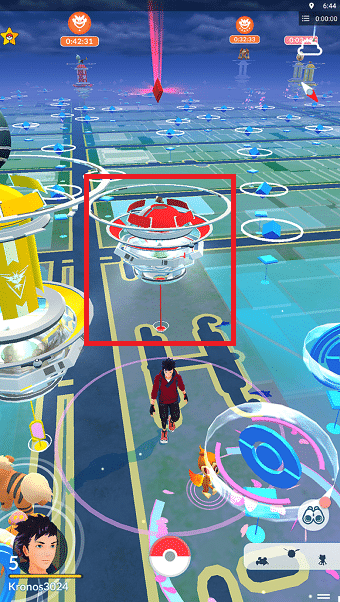
3.新しい別のジムで戦います。
4. 元のジムに戻り、再び戦闘に参加します。
また読む:動かずにポケモンゴーをプレイする方法(AndroidおよびiOS)
方法 3: ジムのバトル範囲外に出る
多くの場合、このエラーは Pokemon Go アルゴリズムとゲーム レジストリの問題が原因で発生します。 ほとんどのユーザーは、ジムのバトル範囲外に出るだけでエラーを解決できます。 ただし、次の手順に従って、このエラーの解決を試みることができます。
1.現在のジムから移動します。
2.ジムのバトル範囲外に出ます。
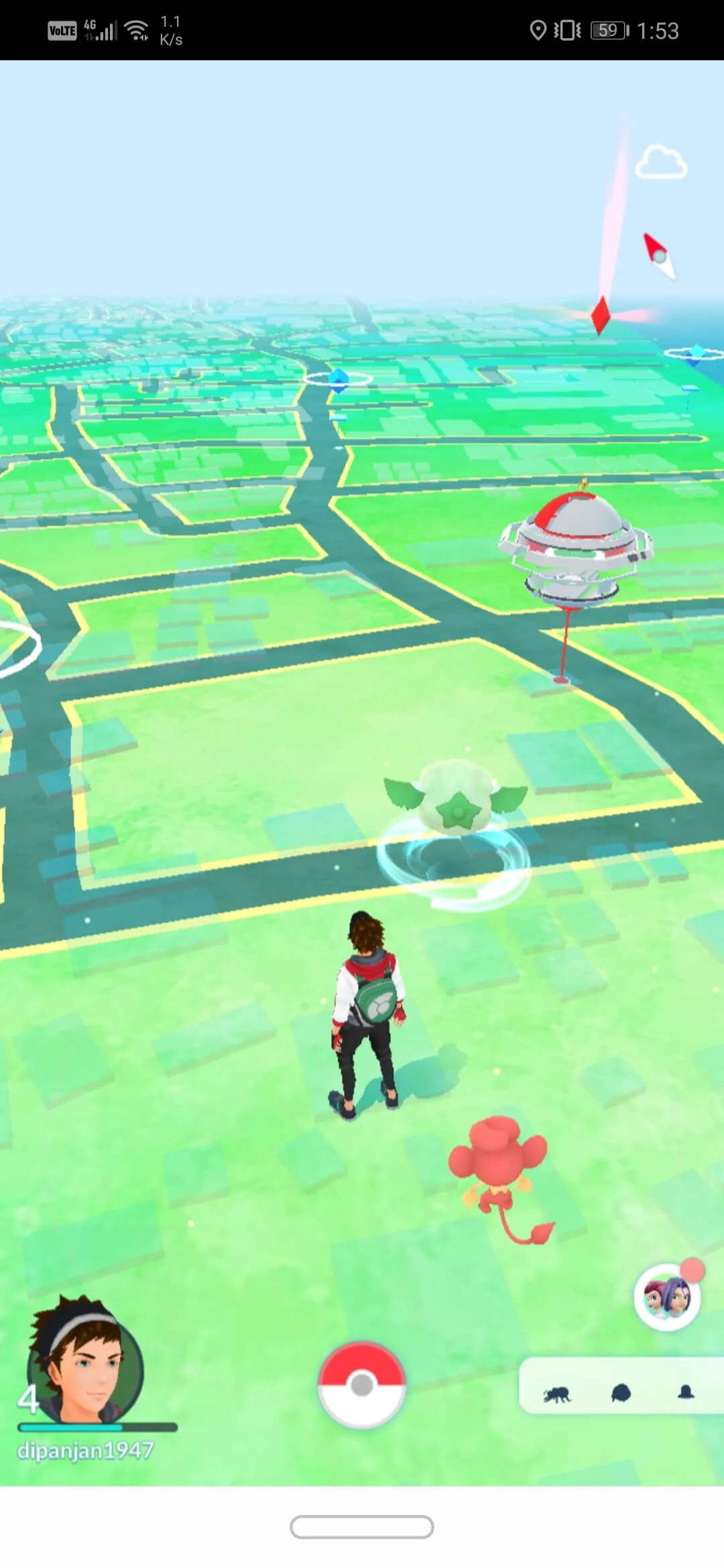
3. 他のプレイヤーに戦闘を終了させます。
4. 最後に、ジムに再び参加します。
方法 4: フォトディスクが回転しないようにする
フォト ディスクは、ポケモン ゴー ゲームの重要なコンポーネントです。 フォト ディスクは、プレイヤーが報酬とポイントを集めるのに役立ちます。 ただし、多くのユーザーは、フォト ディスクを回転させるとゲームでエラーが発生することを指摘しました。 ポケモン ゴーでフォト ディスクを回転させると、ジム バトルに出入りするときにポケモン エラー 29 が発生することさえあります。 今後これらのエラーを回避するには、フォト ディスクを回転させないようにしてください。
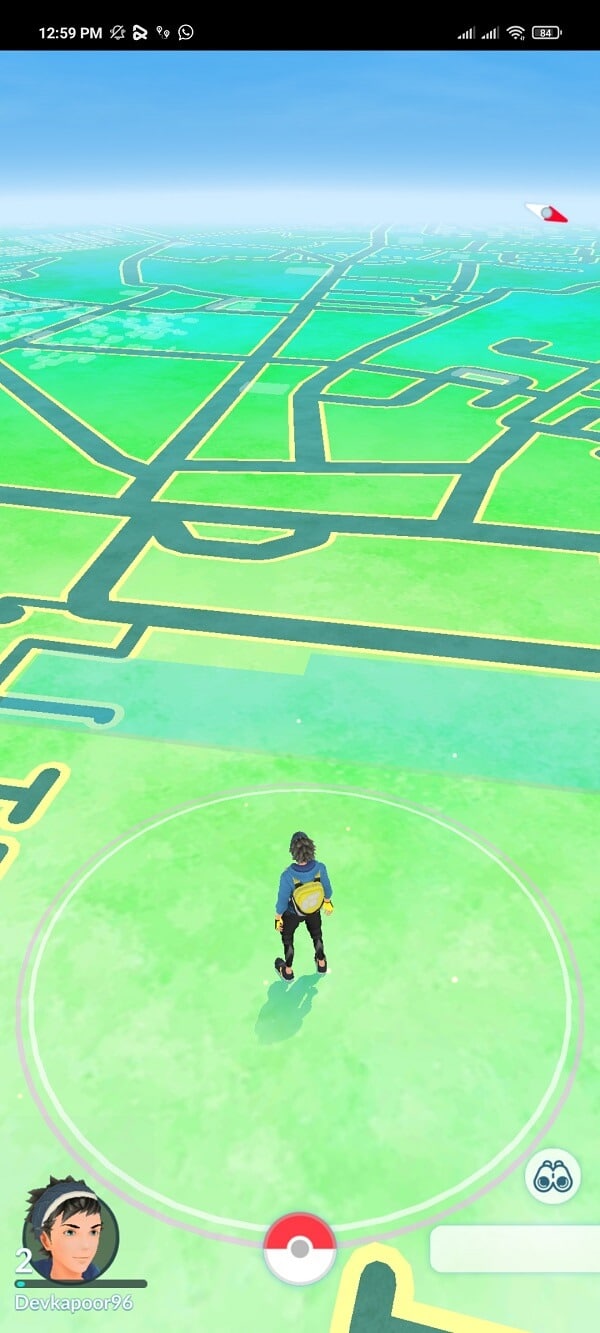
また読む:楽しみを2倍にする最高のポケモンゴーハックとチート
方法 5: ポケモンのラインナップを変更する
ジムバトル中にこのエラーが発生した場合は、ポケモンのラインナップを変更することでこれを回避できます. さらに、この方法を最大限に活用するために、次の重要な指示に従うことができます。

1. ポケモン ゴー ゲームのポケモン ラインナップ全体を変更します。
2.バトル中に特定のポケモンを使わなくても、ラインナップを変更する必要があります。
方法 6: 45 分間待つ
Pokemon Goエラー29を回避する最も効果的な方法の1つは、ジムを出てしばらく待つことです. ジムバトルのタイムアウト期間は 45 分であるため、45 分の待機時間は、同じエラーを発生させずにジムに再参加するのに十分なはずです. その間、歩き回っていくつかの新しいポケモンを捕まえることができます.
方法 7: ポケモン GO アプリを更新する
古いアプリケーション エラーが問題を引き起こす可能性があります。 この問題を効果的に解決するには、スマートフォンの Pokemon Go アプリを更新してみてください。 次の簡単な手順に従って、アプリを更新できます。
1. Pokemon Go アプリを終了して閉じます。
2. 電話でGoogle Play ストアを見つけて開きます。
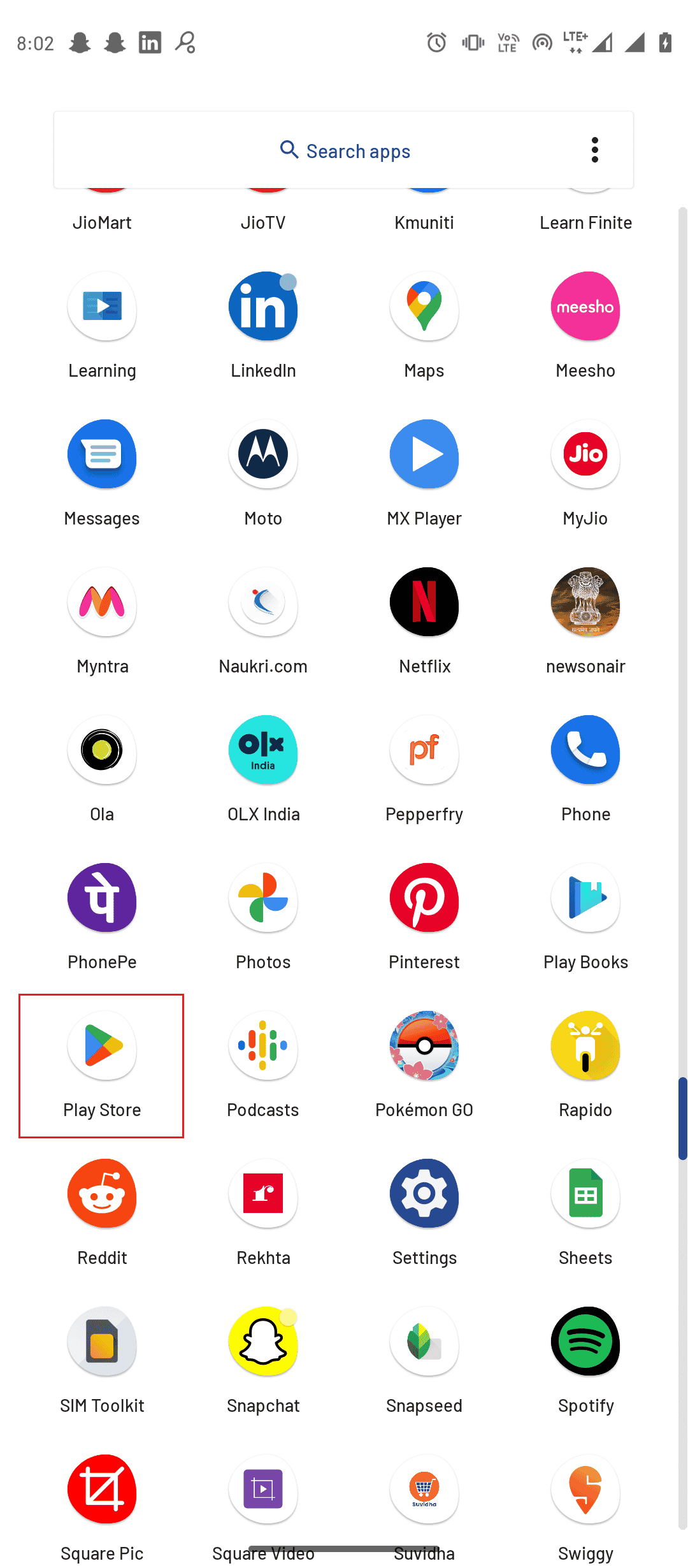
3. 検索バーにPokemon Goと入力します。
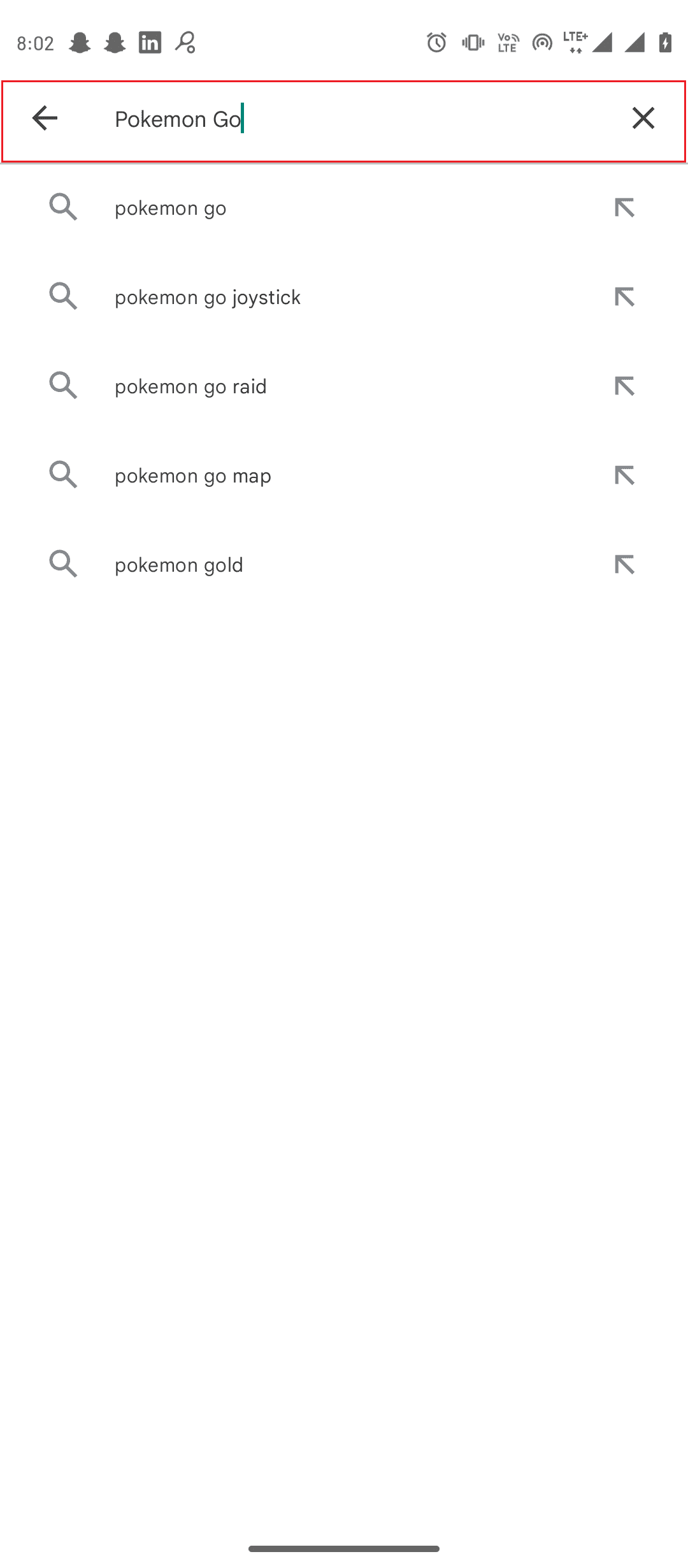
4. [更新] オプションを選択します。
5. アプリがアップデートのインストールを完了するまで待ちます。
6.ポケモン ゴーを再度開き、ポケモン エラー 29 が解決されたかどうかを確認します。
また読む:ポケモンゴーで場所を変更する方法は?
方法 8: Pokemon Go アプリを再インストールする
上記の方法のいずれも機能せず、引き続き同じエラーが表示される場合は、スマートフォンに Pokemon Go アプリを再インストールしてみてください。 これらの簡単な手順に従って、スマートフォンにポケモン GO アプリを安全に再インストールできます。
1. Pokemon Go アプリのアイコンを探して押し続けます。
2. アプリのアイコンを [アンインストール] ボタンにドラッグします。
![アプリのアイコンを [アンインストール] ボタンにドラッグします。 Windows 10でポケモンエラー29を修正](/uploads/article/5413/GaZcGEUTB06dJh90.png)
3. アンインストールが完了するまで待ちます。
4. 次に、 Google Play ストアを開きます。
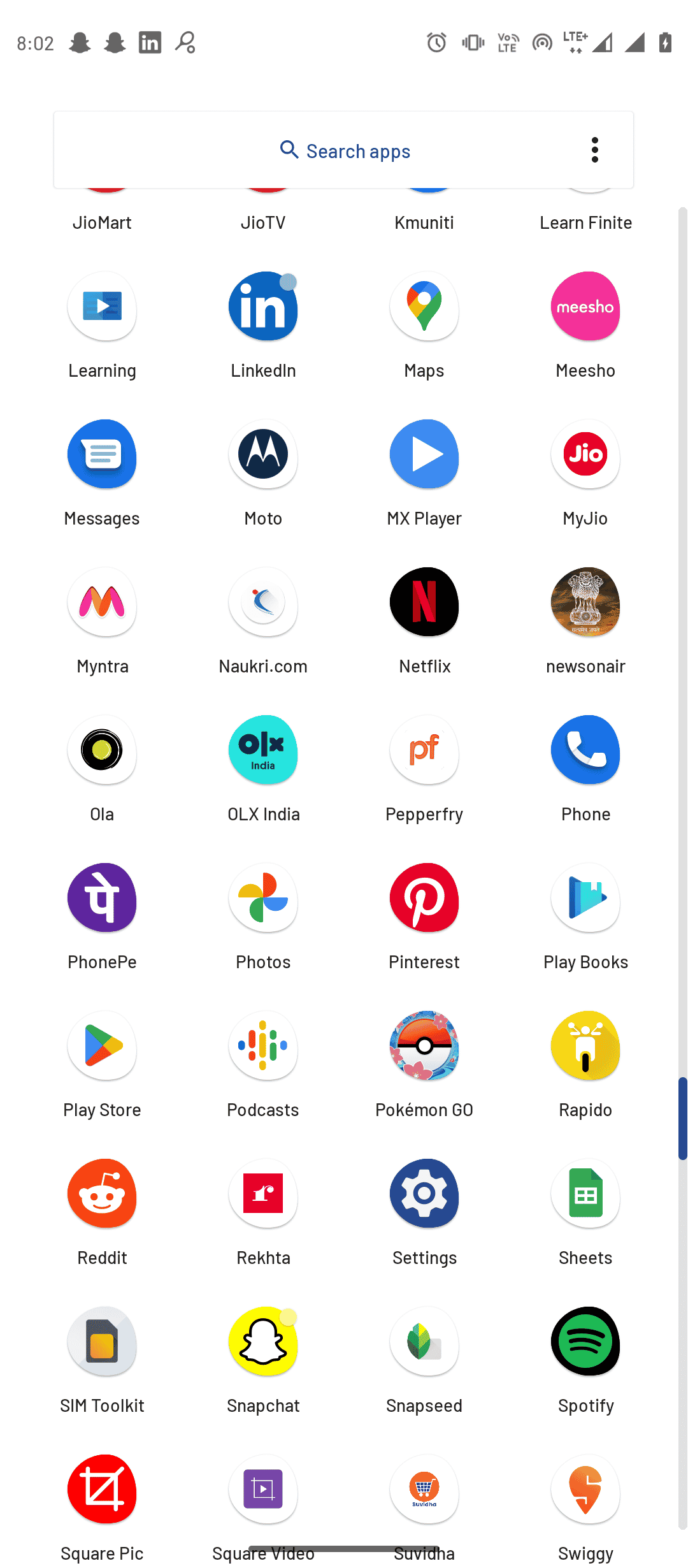
5. 検索バーの種類で、ポケモン GO .
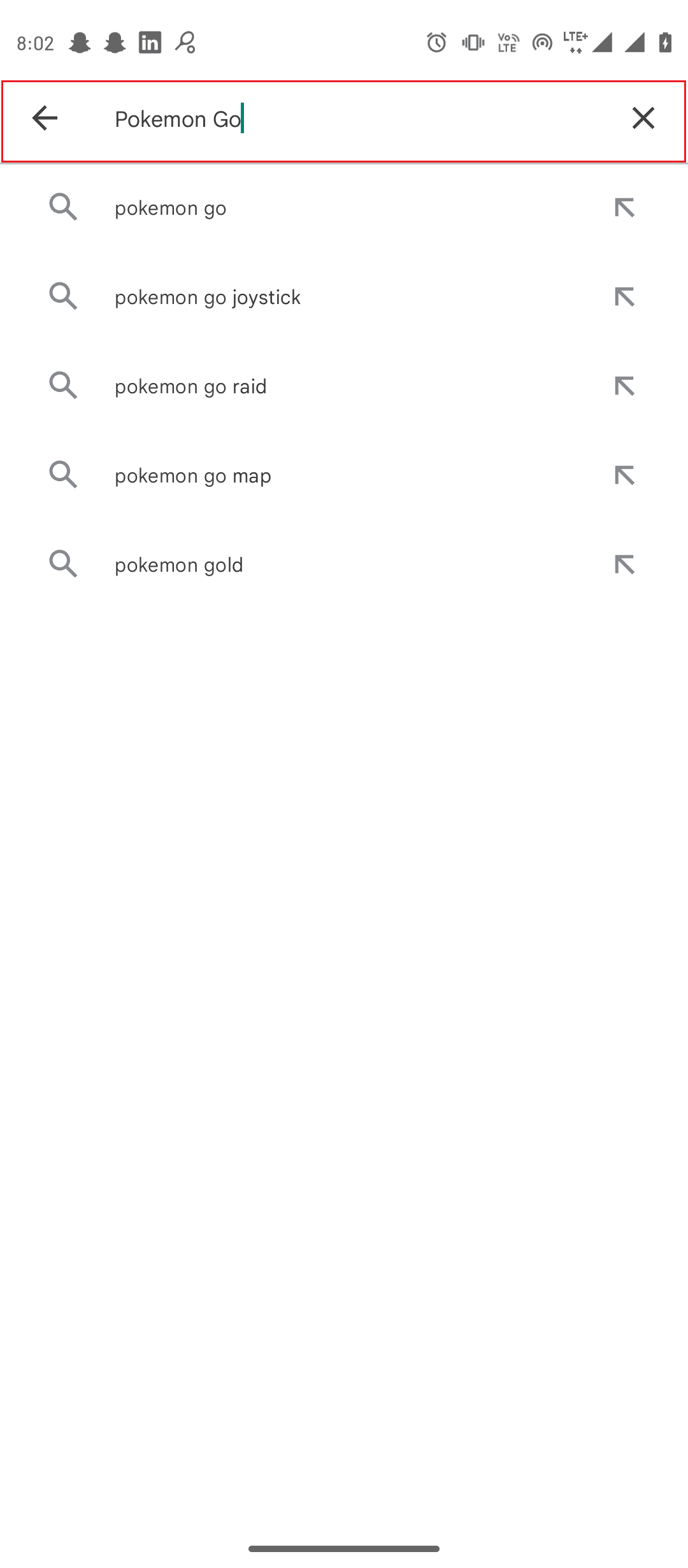
6. [インストール] ボタンを選択し、インストールが完了するまで待ちます。
![[インストール] ボタンを選択し、インストールが完了するまで待ちます](/uploads/article/5413/yRwFPTP1bPXNJyZr.png)
7. ゲームを開き、資格情報でログインします。
よくある質問 (FAQ)
Q1. ポケモン GO が正常に動作しないのはなぜですか?
答え。 ポケモン GO アプリが携帯電話で正常に動作しない理由は多数あります。 アプリの現在のバージョンの更新を試みることができます。
Q2. ポケモンGOでジムバトルに参加できないのはなぜですか?
答え。 エラー 29 は、ジムバトルに参加できない理由である可能性があります。 ただし、 45分待ってから再びジム戦に参加することができます。
Q3. Pokemon Goでエラー29を修正する方法?
答え。 エラー 29 の問題を解決するには、いくつかの方法があります。 まず、現在のジムに戻る前に別のジムを試すことで、この問題を解決できます。
おすすめされた:
- Windows 10でDS4 Windowsが開けない問題を修正
- Androidでゲームをハッキングする方法
- Androidでポケモンゴーエラー26を修正
- Androidでポケモンゴーアドベンチャー同期が機能しない問題を修正
このガイドがお役に立ち、お使いの携帯電話のポケモン エラー 29の問題を解決できたことを願っています。 コメントして、どの方法が効果的かをお知らせください。 また、ご質問やご提案がありましたら、お気軽にお知らせください。
